Cum se reduce spațiul dintre marcator și text în Outlook?
Când inserați o listă cu marcatori în corpul mesajului de e-mail în Outlook, uneori, este posibil să doriți să ajustați spațiul dintre marcator și text. De fapt, funcția Adjust List Indents poate rezolva această sarcină.
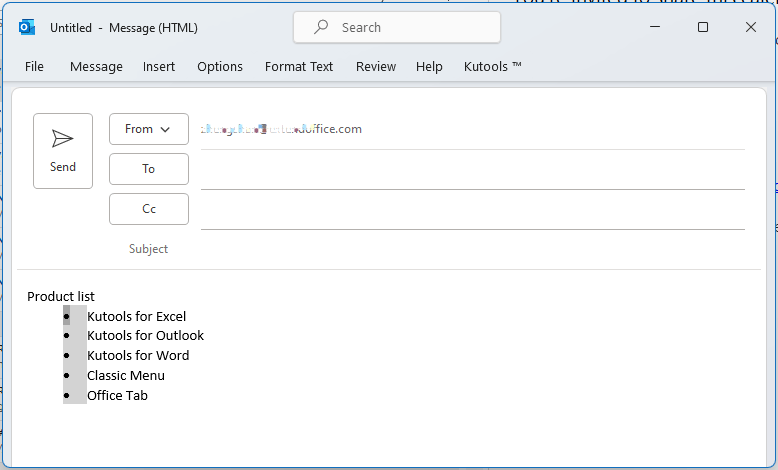
Reglați spațiul dintre marcator și text
Reglați spațiul dintre marcator și text
Faceți clic dreapta pe lista pentru care doriți să ajustați spațiul, apoi faceți clic Ajustați indenturile listei în meniul contextual.
varful: dacă doriți să modificați lungimea spațiului tuturor listelor din mesajul curent, faceți clic dreapta pe spațiul liber.
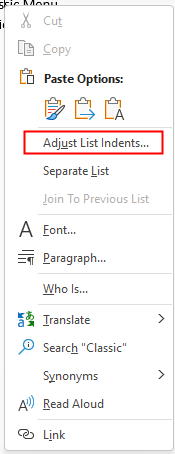
Apoi, în caseta de dialog, ajustați Indentarea textului. Clic OK.
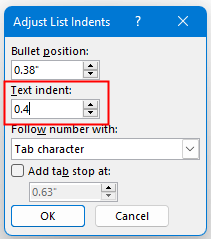
Acum, spațiile dintre indentare și text sunt modificate.
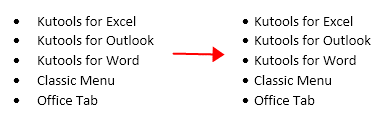
Cele mai bune instrumente de productivitate de birou
Kutools pentru Outlook - Peste 100 de funcții puternice pentru a vă supraalimenta Outlook
🤖 AI Mail Assistant: E-mailuri profesionale instantanee cu magie AI--un singur clic pentru răspunsuri geniale, ton perfect, stăpânire în mai multe limbi. Transformați e-mailurile fără efort! ...
📧 Automatizare e-mail: În afara biroului (disponibil pentru POP și IMAP) / Programați trimiterea de e-mailuri / CC/BCC automat după reguli la trimiterea e-mailului / Redirecționare automată (Reguli avansate) / Adăugare automată felicitare / Împărțiți automat e-mailurile cu mai mulți destinatari în mesaje individuale ...
📨 Managementul e-mail: Amintește-ți cu ușurință e-mailurile / Blocați e-mailurile înșelătorii de către subiecți și alții / Ștergeți e-mailurile duplicate / Cautare Avansata / Consolidați foldere ...
📁 Atașamente Pro: Salvați în serie / Detașare lot / Compresă în loturi / Salvare automata / Detașare automată / Comprimare automată ...
🌟 Magia interfeței: 😊Mai multe emoji drăguțe și cool / Îmbunătățiți-vă productivitatea Outlook cu vizualizările cu file / Minimizați Outlook în loc să închideți ...
???? Minuni cu un singur clic: Răspundeți tuturor cu atașamentele primite / E-mailuri anti-phishing / 🕘Afișați fusul orar al expeditorului ...
👩🏼🤝👩🏻 Contacte și calendar: Adăugați în lot contacte din e-mailurile selectate / Împărțiți un grup de contact în grupuri individuale / Eliminați mementouri de ziua de naștere ...
Peste 100 Caracteristici Așteaptă explorarea ta! Click aici pentru a descoperi mai multe.

